реклама
След неотдавнашното повишение на цените на Evernote, много платени абонати избират да скочат кораб в полза на Microsoft OneNote. По дяволите, дори безплатните абонати напускат услугата сега, когато безплатният пакет позволява синхронизиране само на две устройства.
Ако сте един от тези опитни потребители на Evernote, които искат да мигрират библиотеката ви Evernote към OneNote, първо ще прочетете тази статия. Ние не само ще обсъждаме какво прави OneNote различен, но и как всъщност да мигрирате (на Windows и Mac). Общите проблеми ще бъдат разгледани в края на статията.
Има ли Evernote в беда?
Въпреки че Evernote не може всъщност бъдете в затруднение, отвън със сигурност изглежда, че е в режим на паника. Миналата година, Изпълнителният директор на Evernote се оттегли и 13% от персонала е уволнен. Дори трябваше да кажем сбогом на Evernote Food. Не е изненада, че дългогодишните потребители се притесняват.
Не ме разбирайте погрешно, Evernote продължава да подобрява приложението си за бележки в тежка категория. Само през последната година приложението за Windows беше изцяло преработено, в Android бяха пуснати готини функции на камерата, а версията на Mac видя и доста актуализации.
Но въпреки тези подобрения, приложението все още се чувства тромаво. По-бъги, отколкото трябва да бъде. И бележки все още изглежда да отнеме възраст за синхронизиране. Докато тези проблеми засягат Evernote, OneNote ще държи далеч цените потребители далеч.
Какво прави OneNote различен?
Въпреки че обмисляме две различни приложения за бележки, те са не едно и също. За подробна разбивка на двете приложения прочетете нашите паралелно сравнение на Evernote и OneNote Evernote vs. OneNote: Кое приложение за отбелязване е подходящо за вас?Evernote и OneNote са невероятни приложения за водене на бележки. Трудно е да изберете между двете. Сравнихме всичко - от интерфейс до организация на бележки, за да ви помогнем да изберете. Какво работи най-добре за вас? Прочетете още . По същество много от основните функции са налични и в двете приложения. И двете са кросплатформени. И двамата позволяват интеграция на трети страни и т.н. Но това е в нюансите на онези характеристики, в които се крият разликите.
Ако приемем, че вече сте запознати с Evernote, ето как OneNote се различава.
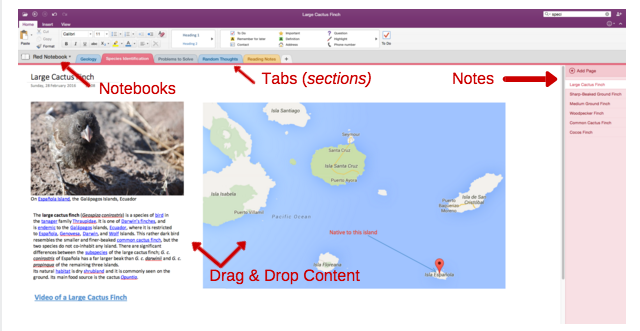
По отношение на UX, OneNote предлага потребителски интерфейс далеч по-дълъг от сега стареещия вид на Evernote. Ако сте свикнали с Microsoft Office, за нула време ще се адаптирате към този нов интерфейс.
Бележките също са организирани по различен начин. Evernote почти ни предлага основен подход за файлове и папки. OneNote обаче има за цел да имитира използването на физически тетрадки колкото е възможно повече. Всяка тетрадка е разделена с раздели. След това съхранявате вашите индивидуални бележки (страници) в тези раздели.
Но е Индивидуални бележки на OneNote 12 съвета за по-добри бележки с Microsoft OneNoteТези 12 съвета ви показват как да правите по-добри бележки в MIcrosoft OneNote. Днес цифровото водене на бележки е толкова много за уменията, колкото и за инструмента. Прочетете още където приложението наистина се различава (по добър начин, ако питате мен). Вместо да ни предлага просто да напишем няколко бележки и да вмъкнем някои изображения, OneNote ни дава далеч повече контрол. Докато вмъквате различни елементи в бележката си (текстови блокове, изображения, таблици, видеоклипове и др.), Можете да ги плъзнете и пуснете където искате. Това означава, че оформлението на всяка от вашите бележки е напълно персонализирано. Погледни как Дарвин би използвал OneNote Как да използвате OneNote като световно известен ученЧарлз Дарвин би обичал OneNote. Той беше запален бележки, който записваше всичко, което наблюдаваше. Ето как би могъл да използва OneNote, за да организира работата си и да придвижи изследванията си напред. Прочетете още за да видите това в действие.
OneNote също предлага няколко по-малко използвани функции 7 Малко известни функции на OneNote, които ще харесатеOneNote е 100% безплатен и пълен с разширени функции. Нека да проверим някои от тези, които може да сте пропуснали. Ако все още не използвате OneNote, те могат да ви спечелят. Прочетете още които може да оцените.
Положително казах тези различия, но ако обичате начина, по който работи Evernote, може да ви е трудно да се приспособите към OneNote (аз го направих). Но вие ще свикнете с него след седмица или повече.
OneNote най-добрата алтернатива ли е?
Имайки предвид проблемите, пред които е изправен Evernote, и ключовите разлики в приложенията, разгледах подробно най-добрите алтернативи на Evernote Най-добрите алтернативи на Evernote, от които се нуждаете днесНеотдавнашното увеличение на цените и ограничаването на две устройства за безплатен план на Evernote наруши ли вашият работен процес на бележки? След това е време да разгледаме още няколко от най-добрите алтернативи на Evernote. Прочетете още . Можете да прочетете тази статия изцяло, ако желаете. Но да обобщим, OneNote е определено най-добрата алтернатива на Evernote Най-добрата алтернатива на Evernote е OneNote и е безплатнаПазарът е напоен с приложения за бележки, конкуриращи се с Evernote. Но има само една сериозна алтернатива на Evernote. Нека обясним защо това е OneNote. Прочетете още (поне за потребители на Windows).

Другите алтернативи просто не изглеждат равностойни. Simplenote Най-добрата алтернатива на Evernote е OneNote и е безплатнаПазарът е напоен с приложения за бележки, конкуриращи се с Evernote. Но има само една сериозна алтернатива на Evernote. Нека обясним защо това е OneNote. Прочетете още е твърде основно. Google Keep вероятно ще бъде затворен един ден DEVONthink е повече от организатор на файлове. шикалкавене е насочена повече към екипно сътрудничество. Ето защо, ако сте потребител на Windows и искате нещо много тежко, с допълнително предимство на всъщност като сте безплатни, OneNote е почти гарантирано, че е най-добрият ви залог.
Какво става с потребителите на Mac?
Докато версията на OneNote за Windows е пълна с страхотни функции, няколко от тях не са достъпни за потребители на Mac. Ако разчитате силно на някоя от тези липсващи функции, може да искате да останете с Evernote или да намерите друга алтернатива.

Най-важното от тях липсват функции на OneNote Ръководството Essential OneNote за MacMicrosoft OneNote е безплатно приложение за записване на бележки за Mac, iPad и iPhone. Ето всичко необходимо, за да станете по-продуктивни. Прочетете още са:
- Персонализирани етикети: Можете да маркирате бележките си с маркерите по подразбиране на OneNote, но не можете да създавате персонализирани маркери във версията на Mac.
- шаблони: Създаването на шаблони за вашите бележки не е възможно във версията на Mac.
- Опции за печат: Вместо да печатате бележките си директно от OneNote, първо трябва да изтеглите бележката като PDF.
- Без поддръжка на прожектори: Докато можете да търсите вашите бележки от Evernote в Spotlight, все още не можете да търсите OneNote по този начин в OS X (макар че е възможно в iOS 9).
Ако смятате, че можете да живеете без тези функции, OneNote определено трябва да бъде жизнеспособна алтернатива за потребителите на Mac OneNote за Mac е жизнеспособна алтернатива на Evernote?Дори и вие сте твърд потребител на Mac или iOS, все пак може да намерите стилния Microsoft OneNote за Mac, iPad и iPhone за достоен вариант за заснемане на бележки и създаване на дизайн на страници. Прочетете още .
Как да мигрираме от Evernote към OneNote
Ако смятате, че можете да живеете с разликите между Evernote и OneNote, е време да мигрирате библиотеката си.
За потребители на Windows
Доскоро трябваше да използвате приложения на трети страни, за да мигрирайте от Evernote към OneNote Как да мигрирате от Evernote към OneNote и защо трябваМислите ли, че Microsoft OneNote е по-добър от Evernote? Или може би, той просто отговаря на вашия стил на управление на проекти. Така или иначе, ето как можете лесно да мигрирате всичките си бележки от Evernote към OneNote. Прочетете още . Сега можете просто да използвате официалния инструмент на Microsoft - OneNote Вносител.
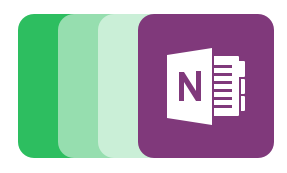
Microsoft прави целия процес доста безболезнен, но ние написахме a цялостно преминаване Експортирайте бележките си от Evernote в OneNote за безплатни премиум функцииEvernote е страхотно приложение за бележки, но OneNote е безплатно и предлага много премиум функции. Ако ви е писнало да плащате за Evernote, ето как лесно да прехвърлите бележките си в OneNote. Прочетете още ако е необходимо.
Накратко, когато бележките ви бъдат преместени в OneNote, всички тетрадки, които сте имали в Evernote, ще бъдат копирани като нови тетрадки в OneNote. Вашите индивидуални бележки в Evernote ще станат отделни страници в OneNote (съхранявани в съответната тетрадка). Ще имате и възможността да запазите маркерите си Evernote, така че не е нужно да преназначавате (потенциално) хиляди бележки.
Има обаче недостатък. OneNote запазва форматиране като връзки във вашите бележки, но може да разтърси друго форматиране като разстояние между абзаците. Това може да направи бележките ви да изглеждат доста разхвърлени. Или трябва да бъдете щастливи да живеете с това, или да отделите известно време, за да подреждате всяка своя бележка поотделно.
За потребители на Mac
Update: Междувременно Microsoft пусна a OneNote Вносител за Mac. Разкрихме го в статията Как да мигрирате Evernote към OneNote на Mac Как да мигрирате Evernote към OneNote на Mac по лесния начинВносителят OneNote за Evernote вече е достъпен за потребители на Mac. Ако сте чакали цялостно приложение за бележки за бележки, което е безплатно и крос-платформа, опитайте OneNote. Прочетете още .
Отново Microsoft не прави нещата приятни за потребителите на Mac. Официалният инструмент на Evernote to OneNote на Microsoft работи само в Windows. Няколко автори на MakeUseOf са търсили в мрежата и просто не могат да намерят жизнеспособно решение за потребителите на Mac. Това ви оставя две възможности.
Най-лесният ви избор е да се сприятелите с някой, който използва Windows. Инсталирайте Evernote и OneNote на своя компютър, след което мигрирайте вашите файлове, както е описано в горния раздел. Когато синхронизирате акаунта си OneNote на вашия Mac, ще имате достъп до вашите бележки.
Второ, инсталирайте Windows на вашия Mac. Това не е за слабите. Има няколко различни начини можете да направите това 3 начина за стартиране на Windows на вашия MacЧудите се как да получите Windows на вашия Mac? Ето как да стартирате Windows с Boot Camp, виртуализация и Windows To Go. Прочетете още , включително работещ с Windows на вашия Mac Как да стартирате Windows 10 Native на Mac: Добрите, лошите и грознитеВъпреки че Mac OS X работи добре за повечето задачи, има моменти, когато той просто не може да прави това, което искате. По-често това означава да работите с Windows на вашия Mac. Прочетете още .
Потенциални проблеми (и преодоляване)
Ако използвате Evernote от дълго време, някои функции, които използвате, или определени работни процеси, които сте избрали, ще ви трябва OneNote за пресъздаване. Някои от тях са разгледани по-долу.
Промяна на ума ви
След като мигрирате библиотеката си Evernote, още не изтривайте акаунта си! Може да се окаже, че просто мразите използването на OneNote.
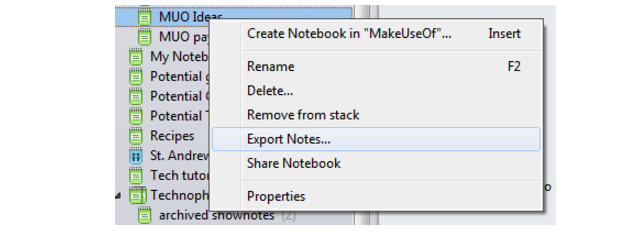
Не забравяйте да ги следвате инструкции за архивиране на вашата библиотека Evernote. Запазете тази резервна копие в облака или на външен твърд диск. Ако някога искате да се върнете в Evernote, можете да използвате това резервно копие, за да възстановите библиотеката си до този момент.
Изрязване на уеб страници
Ако редовно използвате Evernote уеб клипер, ще знаете колко е мощен. От коментари за скрийншоти до запазване на цели уеб страници, това беше най-добрият вариант на пазара. OneNote има собствен уеб клипер, въпреки че е малко по-лека.

Можете да изрежете цели страници, части от страници или просто статия на страница. Можете да напишете бележка за всеки клип, но не можете да коментирате визуално клиповете, както можете с уеб клипера на Evernote.
IFTTT рецепти
Много от IFTTT рецепти, които създавате за Evernote ще бъде възпроизведен в OneNote. Може би не точно, но близо до него.

Можеш вижте наличните рецепти на OneNote тук.
Поддържане на RSS емисии
Ако изпращате RSS елементи в акаунта си в Evernote, не се притеснявайте, можете да направите същото в OneNote.
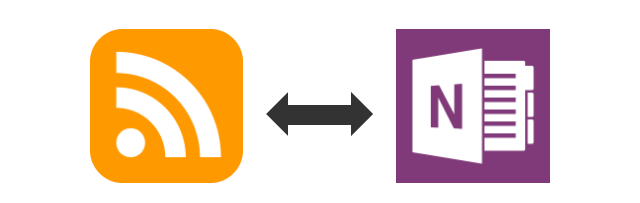
Можете да направите това, като използвате тази рецепта IFTTT. Или ако имате a Feedly Pro членство, можете да изпращате елементи директно към вашия акаунт.
Запазване на снимки
Подобно на Evernote, мобилното приложение на OneNote ви позволява да правите снимки и да правите снимки на документи и визитки от приложението.

Ако искате още по-голяма функционалност, изтеглете Office обектива на Microsoft (IOS, андроид, Windows), което „подобрява и прави снимки на бели дъски и документи, четими, и ги запазва в OneNote“.
Ново преживяване на забележки
Надяваме се, че тази статия ще се справи с всичко, което трябва да вземете предвид, преди да преминете към OneNote. Ако нещо липсва, оставете коментар по-долу и ще се опитам да отговоря възможно най-добре.
Както споменахме, Evernote и OneNote имат много прилики, но и много разлики. Ако използвате Evernote от известно време, работният процес на OneNote може да изглежда чужд, но е достатъчно лесно да вземете. Всъщност повечето хора го харесват още повече. Късмет!
Кажете ни какво мислите за OneNote, след като го опитате за малко. Предпочитате ли го пред Evernote?
Роб Найтингейл има специалност философия в Университета на Йорк, Великобритания. Работи като мениджър и консултант по социални медии в продължение на повече от пет години, като същевременно изнася работилници в няколко държави. През последните две години Роб също е писател на технологиите и е мениджър на социалните медии на MakeUseOf и редактор на бюлетини. Обикновено ще го намерите да пътува...


